Как создать кисть из дыма?
Тут мы научимя создавать потрясающий эффект дыма в программе Illustrator!
5 February 2010 года
Тут мы научимся создавать кисть из дыма в Illustrator, чтобы достигать таких эффектов:
Шаг 1
Создайте документ размером А3.
Шаг 2
Создайте прямоугольник размером с лист, закрасьте черным и заблокируйте позицию (Command + 2). Используя инструмент "Перо" нарисуйте вертикальную линию, придерживая Shift, чтобы та получилась идеально прямая. Пусть обводка станет белой, а наполнение прозрачным. Толщина обводки 0,5мм или лучше еще тоньше (тут я использовала линию потолще, поскольку отображение на экране станет выгодней. На деле же можно поставить даже 0,05 мм).
Шаг 3
Выделите линию (V) и вызовите окно с параметрами "Перемещение", дважды кликнув по иконке инструмента "Выделение". Введите следующие параметры, как указано на скриншоте. Нажмите "Копировать" и, придерживая Command + D около 20 секунд, получите множество тонких линий, расположенный близко от друг друга.

Шаг 4
Выделите все ваши линии и сгруппируйте (Command + G). В окне "Прозрачность" установите режим "Осветление основы" (Screen), установите прозрачность - 8.
Шаг 5
С помощью пера создайте похожую форму.
Шаг 6
А теперь о волшебстве. Убедитесь, что созданная форма наверху (правая кнопка мыши > монтаж> на передний план). Проверьте для начала параметры - Объект> Искажение оболочки> Параметры> Точность 100 (Object > Envelope Distort > Envelope Options> Fidelity 100 для англоязычных версий). Выделите линии и и фигуру, Объект>искажение оболочки> по форме верхнего объекта (Object > Envelope Distort > Make With Top Object (Command + Alt + C).
Теперь выглядит уже неплохо, неправда ли? Только если присмотреться, видны линии. С этим мы сможем справиться следующим образом: Эффект> Размытие> Размытие по Гауссу 7 пикселей. Теперь самое оно! Теперь, я думаю, и ваше изображение похоже на дым, не так ли?
Только такую фигуру мы не сможем загрузить в качестве кисти, нам нужно вернуться на шаг назад, до эффектов размытия по Гауссу. Это я показала для того, чтобы вы поняли, что все уже получается!
Шаг 7
Нажмите F5 и вызовите меню с кистями. Перетяните свою фигуру из тонких линий (помните, нам нужно было вернуться на шаг назад и использовать изображение до эффекта размытия), создайте объектную кисть. Назовите ее, выберите вертикальное направление вверх, и остальные параметры, которые показаны на скриншоте.
Теперь вы можете создавать любые формы и слова новообразованной кистью с помощью инструмента "Кисть" (B), не забудьте только придавать эффект размытия по Гауссу.

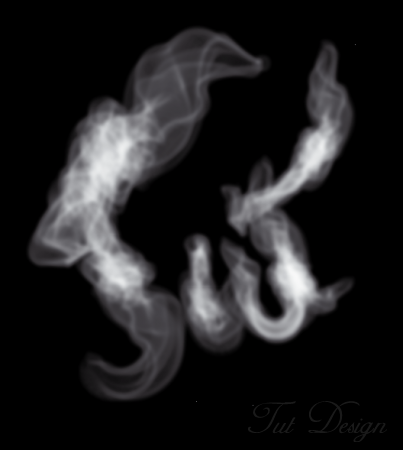

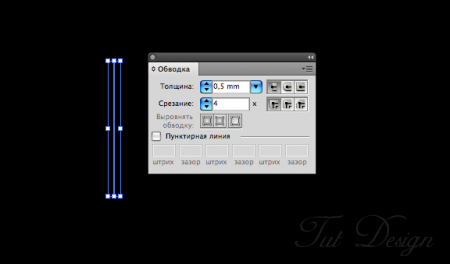
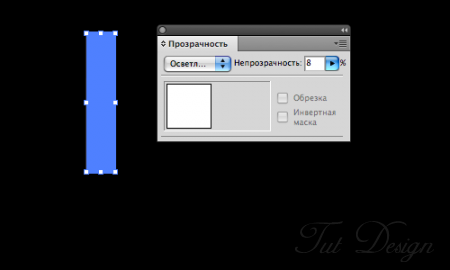
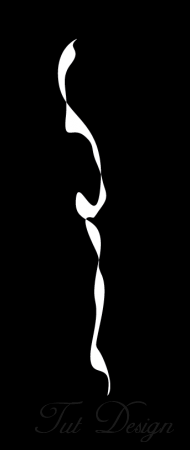

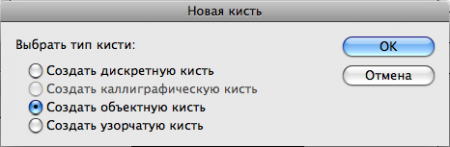


11 March 2010, 23:52
отлично!